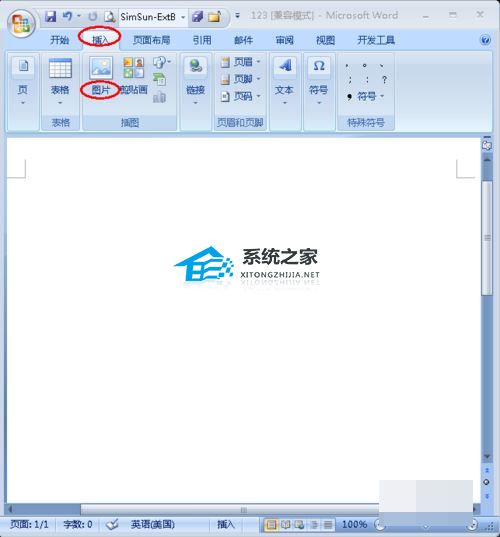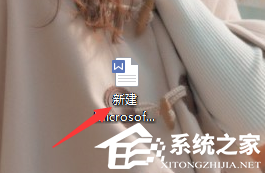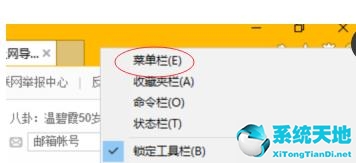Win11系统如何开启Wifi?Wifi是现在很多用户都会使用的网络连接。它让我们在没有网线的情况下连接网络变得非常方便,但是有些朋友在更新win11后不知道如何连接wifi。
其实只要点击右下角的网络连接图标就可以了。让我们来看看吧。
如何在win11中打开并连接wifi
1.首先,点击界面右下角的网络按钮,打开网络连接列表。
:  2.在里面找到wifi图标,点击打开,如图。
2.在里面找到wifi图标,点击打开,如图。
: 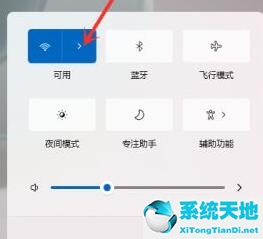 3.然后找到我们要连接的wifi,点击。
3.然后找到我们要连接的wifi,点击。
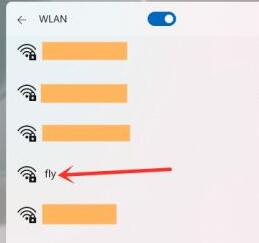 4,勾选自动连接,然后点击右下方的“连接”按钮。
4,勾选自动连接,然后点击右下方的“连接”按钮。
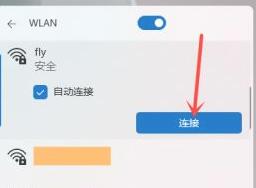 5,然后会弹出密码输入界面,在图示位置输入密码,最后点击“下一步”。
5,然后会弹出密码输入界面,在图示位置输入密码,最后点击“下一步”。
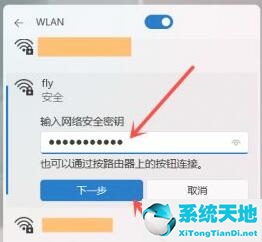 6,我们可以看到wifi已经连接成功。
6,我们可以看到wifi已经连接成功。
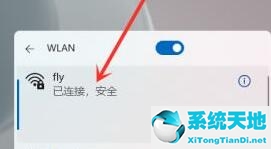 以上是win11wifi连接教程的介绍。有需要的朋友按照教程连接wifi。
以上是win11wifi连接教程的介绍。有需要的朋友按照教程连接wifi。
未经允许不得转载:探秘猎奇网 » win11如何连接wifi(win11怎么打开网络)

 探秘猎奇网
探秘猎奇网 excel2003怎么设置共享多人编辑(excel2016怎么设置共享多人编辑)
excel2003怎么设置共享多人编辑(excel2016怎么设置共享多人编辑)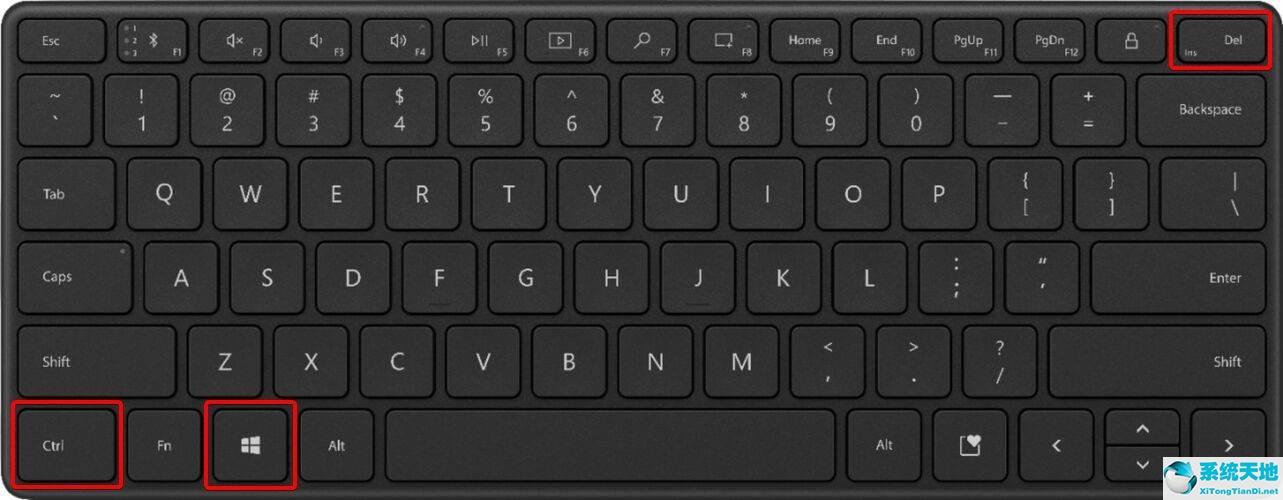 win11开始按钮不见了(windows11开始菜单没反应)
win11开始按钮不见了(windows11开始菜单没反应) 超载1个人怎么罚款,超员如何处罚呢?生活知识分享
超载1个人怎么罚款,超员如何处罚呢?生活知识分享 win10麦克风没声音怎么设置电脑(win10麦克风没声音怎么办)
win10麦克风没声音怎么设置电脑(win10麦克风没声音怎么办) win10蓝牙耳机默认音量过大(win10蓝牙绝对音量)
win10蓝牙耳机默认音量过大(win10蓝牙绝对音量) 久久日产一线二线三线品牌怎么看?一二三线厂商哪个好?
久久日产一线二线三线品牌怎么看?一二三线厂商哪个好? WPS文字怎么将段落设置为首行缩进效果(WPS文本中如何设置段落首行缩进效果)
WPS文字怎么将段落设置为首行缩进效果(WPS文本中如何设置段落首行缩进效果) 端午节是哪天?端午节有什么禁忌
端午节是哪天?端午节有什么禁忌